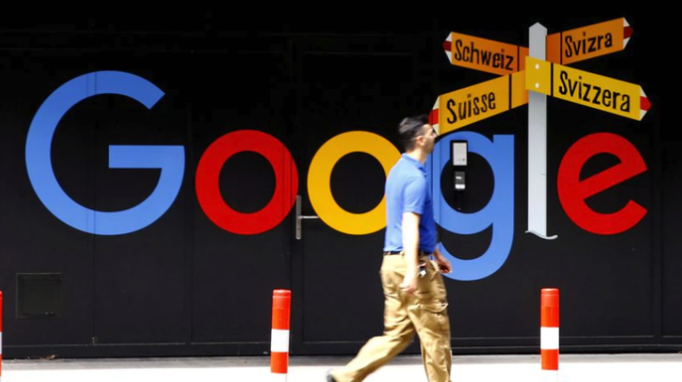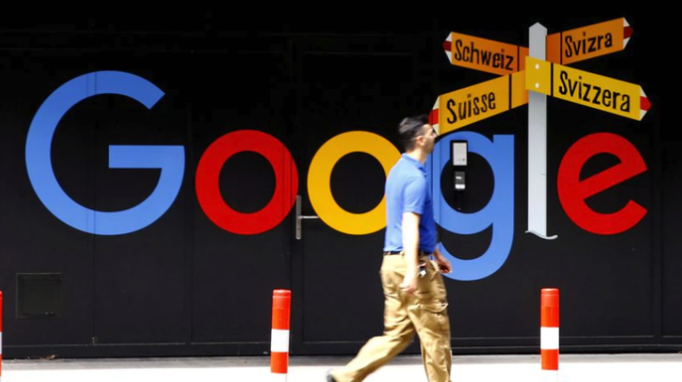
以下是Chrome浏览器浏览历史清理详细操作步骤:
1. 打开设置页面:确保已打开Chrome浏览器,在浏览器窗口右上角点击由三个竖点组成的菜单图标,在下拉菜单中选择“设置”选项,进入设置页面。
2. 进入
隐私设置与安全性:在设置页面中,向下滚动找到“隐私设置和安全性”并点击,进入该页面后可看到“清除浏览数据”选项。
3. 选择要清理的内容:点击“清除浏览数据”后,会弹出对话框。若只想清理浏览历史记录,勾选“浏览历史记录”即可;若想同时清理其他相关数据,如缓存、Cookie等,可根据需要勾选相应选项,如“缓存的图片和文件”“Cookie及其他网站数据”等。
4. 选择时间范围:在选择要清理的内容下方,有“时间范围”下拉菜单。可选择“全部时间”,将清理从第一次使用Chrome浏览器开始到现在的所有数据;也可选择“过去一小时”“过去24小时”“过去一周”“过去4周”等,根据需求清理特定时间段内的数据。
5. 清理数据:选择好要清理的内容和时间范围后,点击对话框右下角的“清除数据”按钮,Chrome浏览器将开始清理所选数据,此过程可能需要一些时间,期间不要关闭浏览器或进行可能中断清理操作的任务。
6. 确认清理完成:清理过程完成后,Chrome浏览器会显示提示消息,告知清理操作已完成,此时可关闭设置页面,回到正常浏览状态。